Per interagire con il sistema, remoto o locale, abbiamo bisogno di un'interfaccia. Esistono due diversi tipi di interfacce per interagire con il sistema, l'interfaccia della riga di comando (CLI) e l'interfaccia utente grafica (GUI). Per i principianti, un'interfaccia utente grafica è molto più facile da usare. L'interfaccia utente grafica include diversi tipi di ambienti desktop come GNOME, KDE Plasma, MATE, Budgie, Xfce, Cinnamon, ecc.
Un ambiente desktop è la raccolta di componenti come icone, file, cartelle, ecc. Diversi ambienti desktop forniscono diversi tipi di componenti come icone, file e cartelle, ecc. Questi ambienti determinano l'aspetto del tuo sistema operativo e come puoi interagire con il tuo sistema operativo. Senza un ambiente desktop, il tuo sistema operativo è solo un terminale e puoi interagire con il tuo sistema usando solo i comandi.
MATE Desktop Environment è un software gratuito e open source creato appositamente per i sistemi operativi Linux e UNIXX. Il progetto MATE è stato biforcato e continuato da GNOME2. In questo articolo, configureremo l'ambiente desktop MATE sulla nostra istanza EC2.
Connetti all'istanza tramite SSH
Quando avvii un'istanza EC2 sul cloud, di solito viene fornita solo con un'interfaccia a riga di comando. Quindi devi connetterti all'istanza tramite SSH per configurare l'ambiente desktop. Prima di connetterti all'istanza tramite SSH, modifica l'autorizzazione della coppia di chiavi private.
[email protected]:~$ sudo chmod 400[email protetta]:~$ ssh ubuntu@
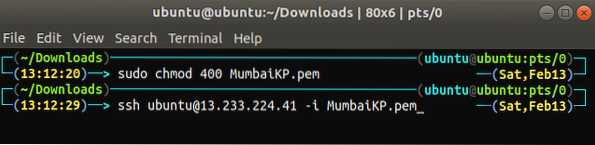
Installazione dell'ambiente desktop MATE
Dopo aver effettuato la connessione all'istanza, ora è il momento di configurare MATE Desktop Environment sulla nostra istanza EC2. Aggiorna i pacchetti e i repository su EC2.
[email protected]:~$ sudo apt-get update[email protected]:~$ sudo apt-get upgrade -y
Dopo aver aggiornato i pacchetti e i repository, ora aggiungeremo i repository apt di MATE Desktop Environment a Ubuntu.
[email protected]:~$ DEBIAN_FRONTEND=non interattivo[email protected]:~$ sudo apt-add-repository ppa:ubuntu-mate-dev/mate
[email protected]:~$ sudo apt-add-repository ppa:ubuntu-mate-dev/trusty-mate
Aggiorna nuovamente i repository locali di Ubuntu dopo aver aggiunto i repository sopra above.
[email protected]:~$ sudo apt-get update -yInstalla xrdp e MATE Desktop Environment.
[email protected]:~$ sudo apt-get install --no-install-recommends ubuntu-mate-core ubuntu-mate-desktop[email protected]:~$ sudo apt-get install mate-core mate-desktop-environment mate-notification-daemon
[email protected]:~$ sudo apt-get install xrdp
Abbiamo installato l'ambiente desktop MATE, ma l'ambiente desktop predefinito per la maggior parte delle istanze EC2 è GNOME. Quindi, dopo aver installato l'ambiente desktop MATE, dobbiamo renderlo l'ambiente desktop predefinito per le sessioni xrdp.
[email protected]:~$ echo mate-session > ~/.xsession[email protected]:~$ sudo cp /home/ubuntu/.xsession /etc/skel

Dopo aver impostato l'ambiente desktop MATE come predefinito, riavvia il servizio xrdp per applicare le modifiche.
[email protected]:~$ sudo systemctl restart xrdp
Ogni volta che ti connetti alla tua istanza EC2 tramite RDP, utilizzerà l'ambiente desktop MATE per impostazione predefinita.
Aggiorna la password
Per connetterci all'istanza EC2 tramite RDP, dobbiamo impostare una password utente. Per impostazione predefinita, le istanze EC2 consentono la connessione solo su SSH e l'utente predefinito non ha alcuna password. Imposta una password per l'utente EC2 predefinito.
[email protected]:~$ sudo passwd ubuntu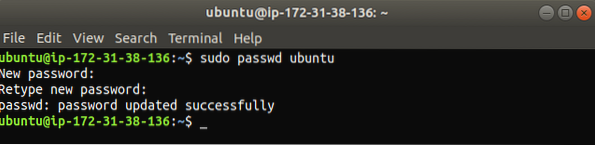
Testare l'ambiente desktop MATE
Ora abbiamo configurato l'ambiente desktop MATE sulla nostra istanza EC2 ed è ora di testarlo. Ci collegheremo alla nostra istanza tramite RDP. Prima di connetterti all'istanza, assicurati di non bloccare la porta 3389 da alcun firewall o gruppo di sicurezza sul cloud perché, per impostazione predefinita, RDP crea una connessione sulla porta 3389. Sulla tua macchina Linux, apri remmina, un client desktop remoto per sistemi operativi UNIX e simili a Linux.
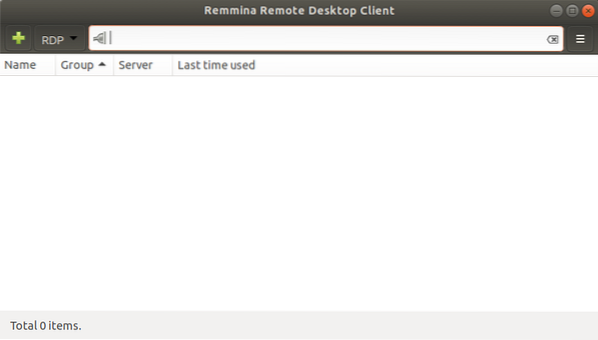
Aggiungi una nuova connessione RDP.
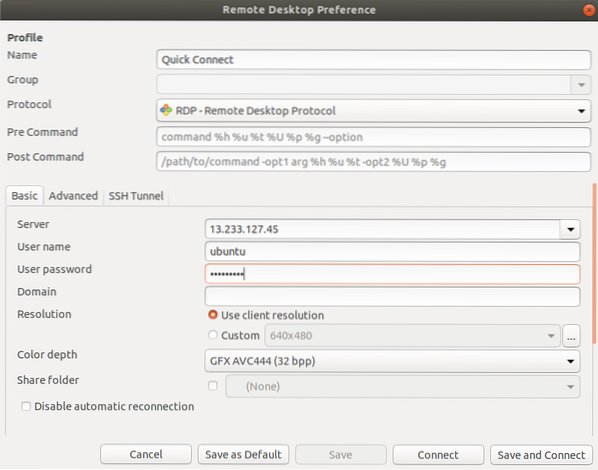
A volte durante la creazione di una connessione su RDP, si verifica un errore dovuto alle impostazioni della profondità del colore, come mostrato nella figura seguente.
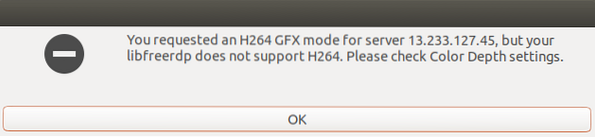
Possiamo risolvere l'errore precedente specificando la corretta profondità di colore per la connessione, che è "high color 16bpp".
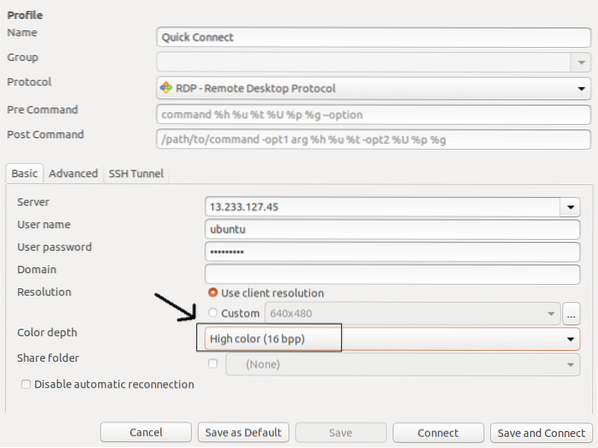
Dopo aver specificato la corretta profondità di colore, accederai alla tua istanza con la configurazione dell'ambiente desktop MATE su RDP.
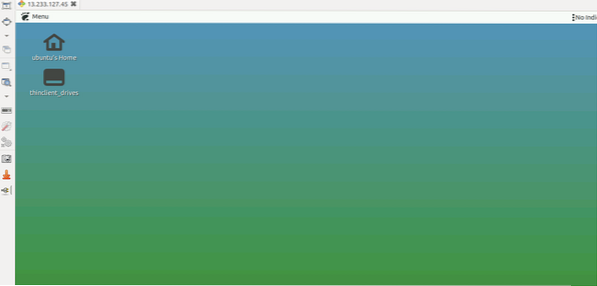
Puoi confermare l'ambiente desktop controllando DESKTOP_SESSION.
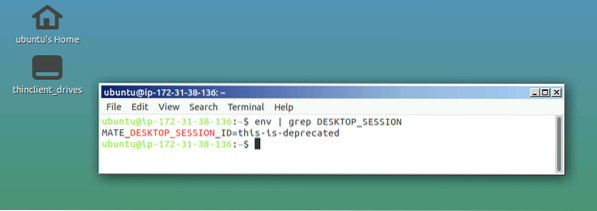
Applicazioni MATE
Come discusso in precedenza, l'ambiente desktop MATE è stato biforcato e continuato da GNOME2, quindi per evitare il conflitto con le applicazioni GNOME, le applicazioni MATE sono state rinominate. Di seguito sono riportati i nomi di alcune importanti applicazioni che è necessario conoscere prima di utilizzare l'ambiente desktop MATE.
Caja
Caja è il file manager dell'ambiente desktop MATE. Puoi sfogliare directory e file, nonché avviare applicazioni utilizzando Caja. Caja è un fork di Nautilus ed è responsabile delle icone sul desktop MATE. Può essere utilizzato su filesystem locali e remoti.
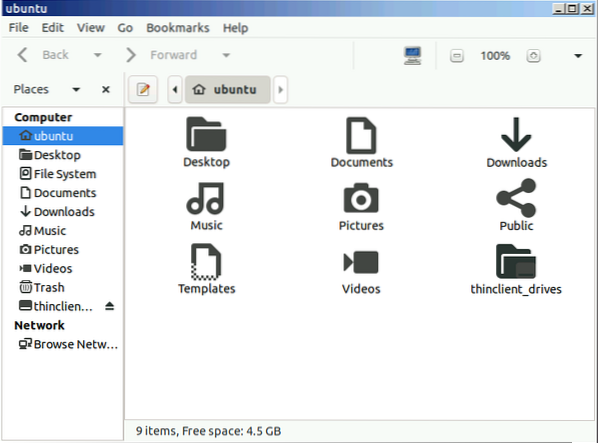
Terminale MATE
MATE Terminal è una semplice applicazione terminale per il desktop MATE. È un fork del terminale GNOME e può aprire più schede del terminale in un'unica finestra. Può essere utilizzato per avviare applicazioni progettate per essere eseguite su VT102 e VT220.
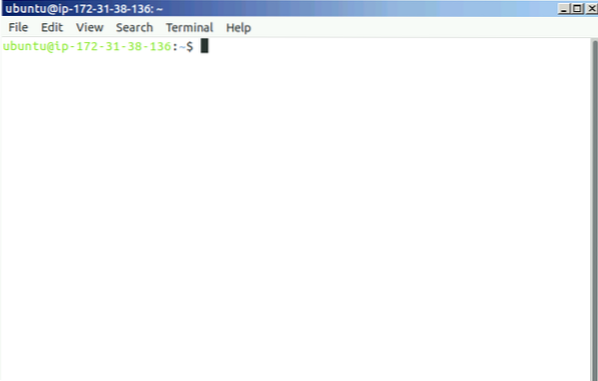
Atrile
Atril è un visualizzatore di documenti nell'ambiente desktop MATE e può essere utilizzato per aprire file EPS (Encapsulated PostScript), PDF (Portable Document Format), XPS DJVU e PS (PostScript). Supporta anche la ricerca di testo nel documento.
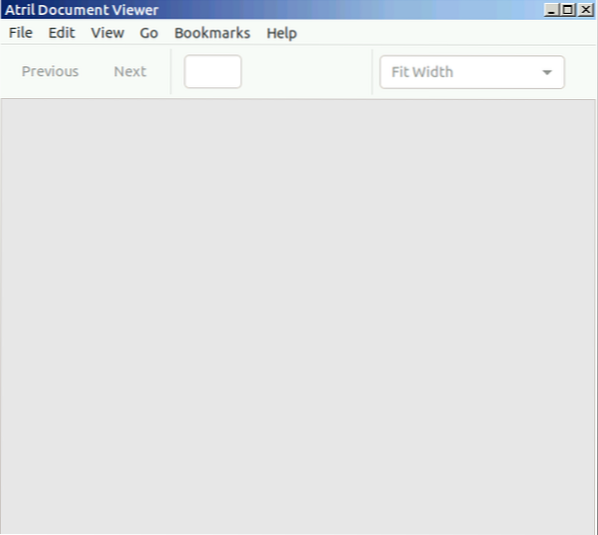
Pluma
Pluma è un semplice editor di testo per il desktop MATE proprio come gedit in GNOME. Supporta la modifica di più file in un'unica finestra. È il fork di gedit.
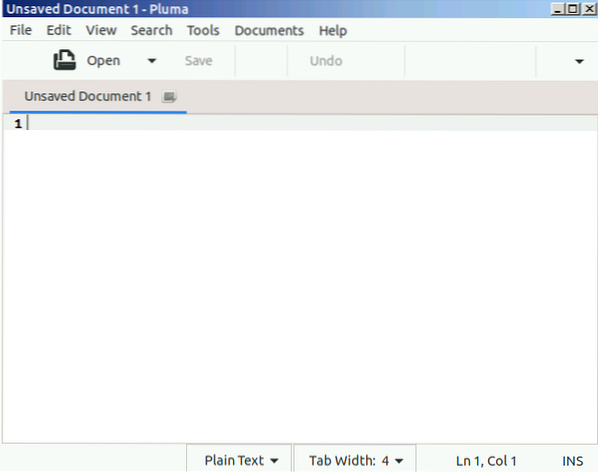
Occhio di MATE
Eye of MATE (eom) è un semplice visualizzatore di immagini nell'ambiente desktop MATE. Può ingrandire e rimpicciolire l'immagine e può gestire immagini più grandi. Eye of MATE è la forcella dell'occhio di GNOME (eog).
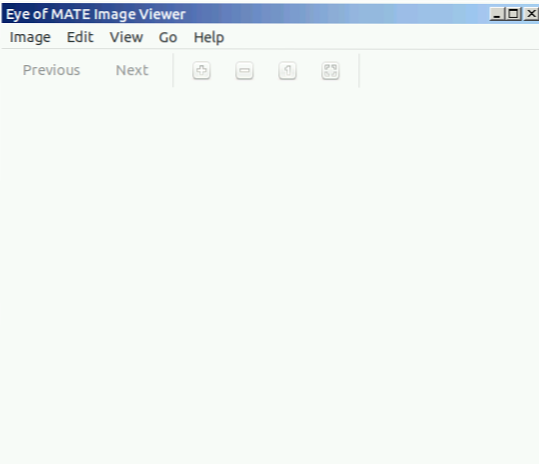
Conclusione
L'ambiente desktop di un sistema operativo definisce l'interfaccia utente grafica del sistema operativo. Avere un ambiente desktop leggero ed efficiente come MATE mette meno pressione sulle tue risorse cloud come RAM e processori, rendendolo ideale per gestire i tuoi sistemi operativi cloud.
 Phenquestions
Phenquestions


